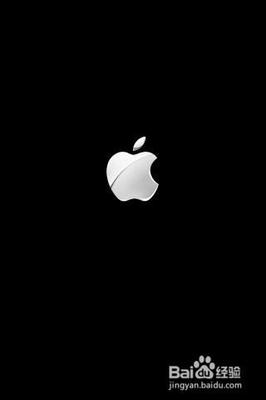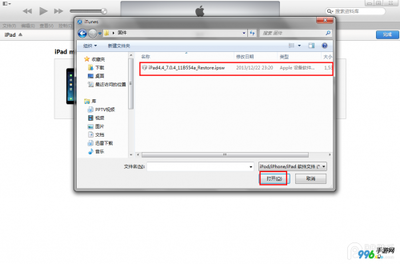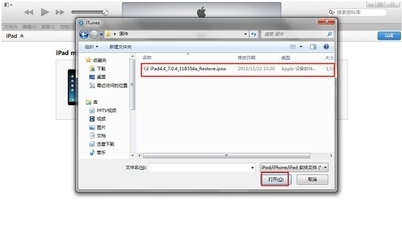苹果iPhone6手机怎么截屏,苹果iPhone6截屏教程,新的IOS8系统截屏操作和之前的还是有一点区别的,小圆点截屏有点儿变化的了。
iPhone6怎么截屏 苹果iPhone6如何截屏――工具/原料苹果iPhone6手机怎么截屏苹果iPhone6手机截屏iPhone6怎么截屏 苹果iPhone6如何截屏――方法/步骤
iPhone6怎么截屏 苹果iPhone6如何截屏 1、
在手机这里选择自己的小圆点虚拟按钮。小圆点截屏时候看不到,在手机操作可以看到。
iPhone6怎么截屏 苹果iPhone6如何截屏 2、
接着点击小圆点里面的设备。
iPhone6怎么截屏 苹果iPhone6如何截屏 3、
接着在小圆点这里再选择更多。
iPhone6怎么截屏 苹果iPhone6如何截屏 4、
在这里点击屏幕快照,完成截屏。
iPhone6怎么截屏 苹果iPhone6如何截屏_iphone怎么截图
iPhone6怎么截屏 苹果iPhone6如何截屏 5、
也可以同时按住手机的HOME键,和关机键,这样子完成截屏。

iPhone6怎么截屏 苹果iPhone6如何截屏――注意事项
此经验由本人原创,觉得此经验对你有帮助,请点击下面【投票】予以支持,也可以点击下 面的【五角星】来收藏,觉得可以帮助朋友,还可点击右边角的【双箭头】分享,还可以查 看我另外的经验阅读呢!
 爱华网
爱华网